Privatkopiering & Cookies
Denna webbplats använder cookies. Genom att fortsätta godkänner du att de används. Läs mer, bland annat om hur du kontrollerar cookies.
Jag blev nyligen tillfrågad om hur man gör detta av en kollega, så som vanligt bestämde jag mig för att göra om det till en blogg!
En hel del av de personer som jag jobbar med har inte tillgång till statistiska programvaror som JMP och minitab och måste förlita sig på Excel. För många begränsar detta deras förmåga att visa komplex information i diagram. Säg till exempel att du vill skapa ett kombinerat staplat klustrade stapeldiagram som det som visas nedan:

Det är tyvärr inte särskilt enkelt i Excel.
Hur kan du göra det? Låt oss tänka oss att du har data som visas nedan:

Det första du behöver göra är att separera data i rader med mellanslag. För att få ett diagram arrangerat som ovan måste vi få data att se ut så här… (jag förklarar kolumnerna F och G senare).
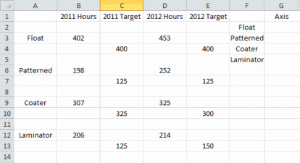
Därefter måste vi välja B1:E14 och klicka på fliken Infoga, välj sedan den lilla rullgardins-pilen under kolumnen i avsnittet Diagram och välj sedan den andra typen av 2-D-kolonndiagram.

Därefter kan du formatera dina dataserier så att de ser mer sammanhängande ut. Vänsterklicka på den första dataserien du vill ändra och tryck sedan på Ctrl+1 för att öppna dialogrutan Formatera dataserier. Klicka på Fyllning, sedan på fast fyllning och ändra färgen. Klicka sedan på nästa serie och upprepa tills alla serier är korrekta.

När diagrammet ser ut som det andra ovan klickar du på fliken seriealternativ. I avsnittet för gapbredd flyttar du reglaget tills det visar inget gap eller 0 %. Grafen uppdateras automatiskt och du kan trycka på stäng.

Vi behöver nu justera axlarna. Det är här som kolumnerna F och G är viktiga. Markera först cellerna G1:G5 och när dessa är markerade, håll CTRL-tangenten intryckt och markera sedan cellerna F1:F5 och tryck CTRL+C för att kopiera.

Vänsterklicka på grafen och klicka sedan på fliken hem. Vänsterklicka på den lilla nedåtpilen under klistra in och välj klistra in special.
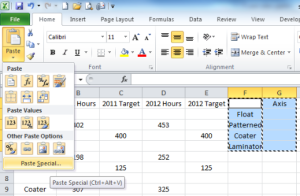
Säkerställ att alternativen som visas nedan är valda och klicka sedan på OK.

Diagrammet kommer att uppdateras enligt nedan.

Tillfälligt sätter du in ett värde i cell G2, t.ex. 200, så att du kan se värdet i diagrammet. Högerklicka sedan på värdet i diagrammet och välj ”Change Series Chart Type”.

Välj sedan det första av alternativen för linjediagram och klicka på OK.
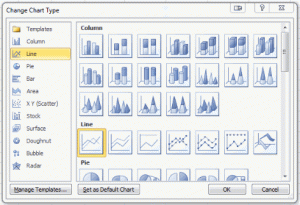
Förändra cell G1 tillbaka till blank. Klicka sedan på fliken Layout och se till att serien ”Axis” visas i den aktuella valrutan. Om inte väljer du den med hjälp av nedrullningspilen.

Dryck på CTRL+1 igen för att se menyrutan Format Series och välj Secondary Axis (sekundär axel). Detta kommer att lägga till en vertikal axel till höger om diagrammet. Tryck på Stäng.
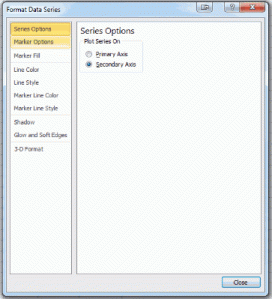
Klicka sedan på den lilla nedrullningspilen vid knappen Axes (axlar) i avsnittet Axes (axlar). Klicka på Secondary Horizontal Axis och Show Left to Right Axis.
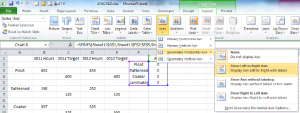
Detta lägger till en andra axel ovanför diagrammet.

Vi måste nu flytta den övre axeln till botten. För att göra detta vänsterklickar du på den vänstra vertikala axeln och klickar på CLTRL+1. Markera den sista kryssrutan på fliken Axelalternativ så att den horisontella xis korsar vid det maximala axelvärdet.

Klicka sedan på den högra vertikala axeln och se till att kryssrutan Horisontell axel visar automatiskt.
Klicka sedan på den övre axeln. Välj kryssrutan ”On tick marks” på fliken Axis options, längst ner i avsnittet Position Axis. detta kommer att justera grafen så att det bara finns ett halvt utrymme före och efter kolumnerna.
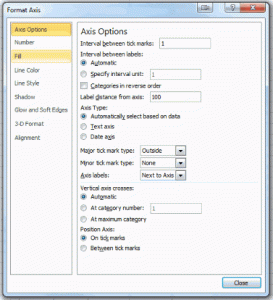
Välj den högra vertikala axeln, som är skalad från 0 till 1, och ta bort den.
Formatera den övre horisontella axeln, som är skalad från 1 till 13, och formatera den så att den inte har några kryssmarkeringar eller kryssmärken och ingen linjetyp.
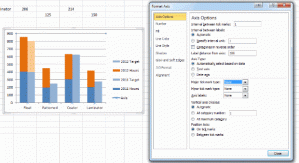
Du dubbelklickar slutligen på posten Axis legend. Tryck på Radera. Vänsterklicka på axellinjen och/eller markeringarna och formatera sedan axelserien så att den blir osynlig (ingen markering, ingen linje). Tryck sedan på Stäng. Du kan också flytta legenden till botten av diagrammet osv. om du vill.
Staplade/klustrade diagram